
Come ripristinare la cartella dal cestino sul computer dopo la rimozione? Come ripristinare una cartella rimossa da un cestino su un computer?
L'articolo indica come ripristinare i file completamente eliminati da un computer.
Navigazione
- Come ripristinare la cartella con il metodo standard dopo che è stato rimosso dal cestino?
- Come ripristinare la cartella dopo che è stata rimossa dal cestino? Il secondo metodo
- Come ripristinare la cartella dopo che è stata rimossa dal cestino utilizzando programmi di terze parti?
- Video: come ripristinare i file eliminati dal basket?
Anche i nuovi arrivati \u200b\u200bsanno che quando eliminiamo i file dal computer, vanno prima al canestro e solo allora con la nostra partecipazione scompaiono per sempre dal computer.
Ma improvvisamente abbiamo rimosso una cartella con documenti importanti dal canestro, ma l'abbiamo capito solo allora? Possiamo restituirli?

Come ripristinare la cartella dal cestino dopo la rimozione Come ripristinare la cartella rimossa dal cestino
In questa recensione, parleremo di come ripristinare le cartelle e i file che, per negligenza, rimossi dal canestro.
Come ripristinare la cartella con il metodo standard dopo che è stato rimosso dal cestino?
Per comprendere questo problema, osserviamo prima il processo di rimozione della cartella dal computer:
- Quando eliminiamo il file, lo premi con il pulsante destro del mouse, quindi nel menu di apertura premi sull'elemento " Eliminare».
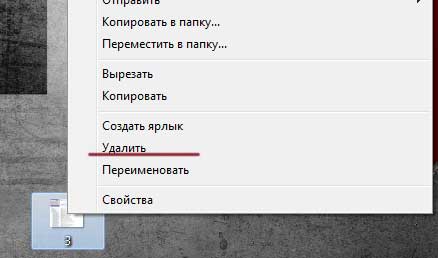
Come ripristinare la cartella dal cestino dopo la rimozione Come ripristinare la cartella rimossa dal cestino
- Successivamente, viene visualizzata una finestra di sistema con una richiesta di confermare la nostra azione. Dopo tale conferma, il file è nel cestino.
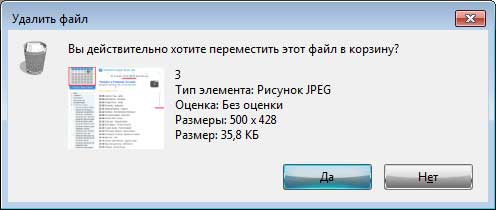
Come ripristinare la cartella dal cestino dopo la rimozione Come ripristinare la cartella rimossa dal cestino
- Se vogliamo ripristinare il file che si sposta sul cestino, lo selezioniamo con il mouse premendolo con il pulsante destro e fai clic su " Ristabilire».

Come ripristinare la cartella dal cestino dopo la rimozione Come ripristinare la cartella rimossa dal cestino
- Pertanto, il file eliminato in precedenza viene riportato nel luogo da cui è stato eliminato. Ma se facciamo clic su " Spazzatura vuota", Come si può vedere nella figura, quindi il file, ovviamente, è andare in pensione dal computer per sempre.

Come ripristinare la cartella dal cestino dopo la rimozione Come ripristinare la cartella rimossa dal cestino
Ora sorge la domanda, è possibile ripristinarla? Ad essere onesti, questo può accadere o forse no. Possiamo solo sperare per noi, ma ci sono metodi per restituire file remoti dal computer. Prima di tutto, dovremmo assicurarci che nel nostro sistema " finestre»Il servizio di ripristino del sistema è abilitato. Per impostazione predefinita, dovrebbe essere acceso. Ora devi fare quanto segue:
- Premere il pulsante Destro sulla cartella da cui abbiamo precedentemente eliminato il file di cui abbiamo bisogno e nel menu di apertura fai clic sull'elemento " Ripristina la versione precedente».
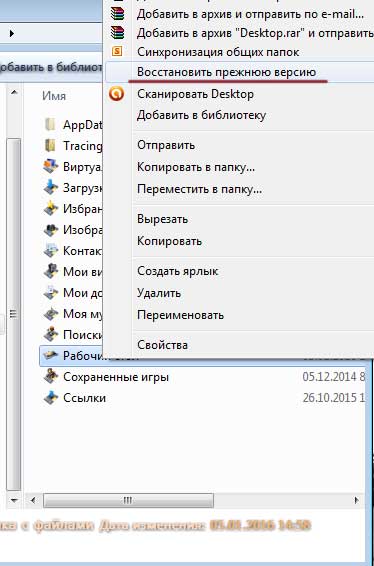
Come ripristinare la cartella dal cestino dopo la rimozione Come ripristinare la cartella rimossa dal cestino
- Supponiamo di aver ripristinato lo stato precedente della cartella " Desktop". Dobbiamo aprire versioni precedenti di questa cartella. Se apriamo queste cartelle, allora possiamo trovare in esse il file che abbiamo precedentemente eliminato. Possiamo anche fare clic su " Ristabilire", Dopo di che restituiremo lo stato completamente precedente di questa cartella con tutti i file.
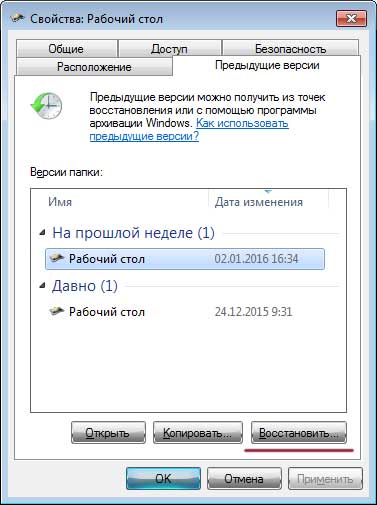
Come ripristinare la cartella dal cestino dopo la rimozione Come ripristinare la cartella rimossa dal cestino
Come ripristinare la cartella dopo che è stata rimossa dal cestino? Il secondo metodo
C'è un altro modo per ripristinare cartelle e file dopo che sono state rimosse dal canestro. In questo caso, useremo una copia di backup " finestre", A meno che, ovviamente, non sia sul tuo computer.
Per fare ciò, eseguire le seguenti azioni:
- Vai a " Pannello di controllo"(Attraverso il menu" Inizio") E poi vai al punto" sistema e sicurezza».
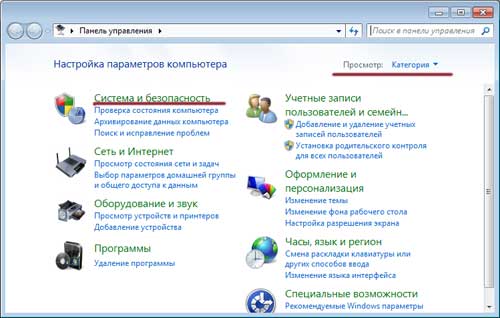
Come ripristinare la cartella dal cestino dopo la rimozione Come ripristinare la cartella rimossa dal cestino
- Successivamente, dovremo ripristinare i file dall'archivio se si dispone di tali impostazioni nel sistema. Devono essere sintonizzati per impostazione predefinita. Successivamente, molti file rimossi dal computer dovrebbero essere ripristinati ed è possibile che il tuo file sia tra questi.
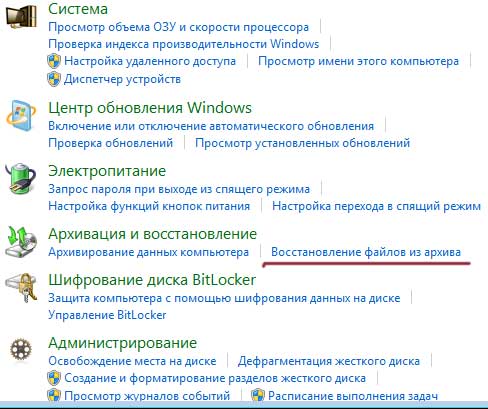
Come ripristinare la cartella dal cestino dopo la rimozione Come ripristinare la cartella rimossa dal cestino
Come ripristinare la cartella dopo che è stata rimossa dal cestino utilizzando programmi di terze parti?
Uno dei modi migliori per ripristinare i file remoti dal computer è utilizzare il programma progettato per questo. Possiamo consigliare il famoso programma " Recuva". Prima di iniziare a usarlo, leggi alcune regole:
- Cerca di non eliminare e non installare nulla nella sezione da cui in precedenza hai eliminato accidentalmente un file importante per te.
- Non lanciare quei processi direttamente correlati al lavoro sul disco rigido (ad esempio, deframmenting di un disco rigido).
- Se possibile, collegare il tuo disco rigido a un altro computer e accettare il processo di ripristino dei file remoti lì.
Ora inizieremo direttamente all'uso del programma " Recuva»:
- Esegui il programma e nella finestra aperta, metti il \u200b\u200bDAW sull'opzione " Tutti i files", Clicca" Ulteriore».
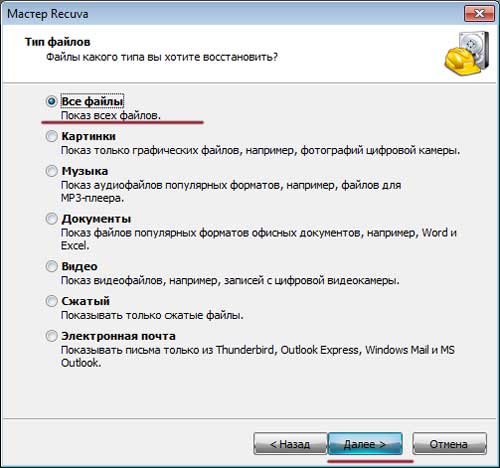
Come ripristinare la cartella dal cestino dopo la rimozione Come ripristinare la cartella rimossa dal cestino
- Successivamente, metti il \u200b\u200bDAW sull'opzione " Nel cestino", Clicca" Ulteriore»
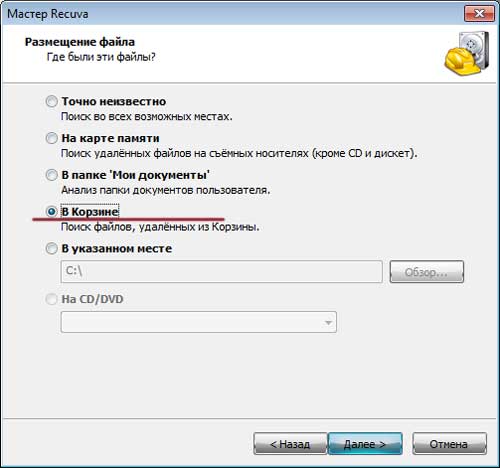
Come ripristinare la cartella dal cestino dopo la rimozione Come ripristinare la cartella rimossa dal cestino
- Se lo desideri, puoi mettere il DAW " Accendi nell'analisi della profondità". Ora fai clic su " Inizio».
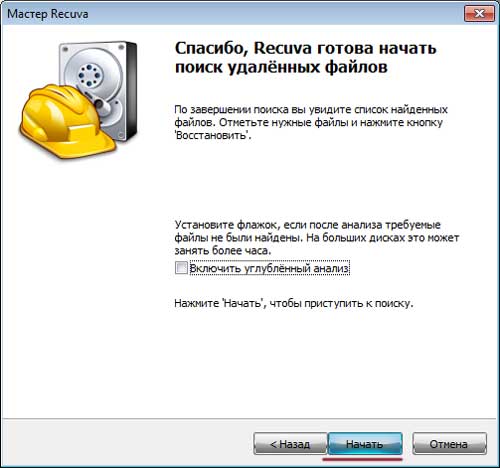
Come ripristinare la cartella dal cestino dopo la rimozione Come ripristinare la cartella rimossa dal cestino
- Il tempo passerà fino a quando il programma non segna la cartella " Cestino»E troverà file che devono essere ripristinati. Vedrai la loro lista. Se tra questi file è quello di cui hai bisogno, mettilo su di esso e fai clic su " Ristabilire».
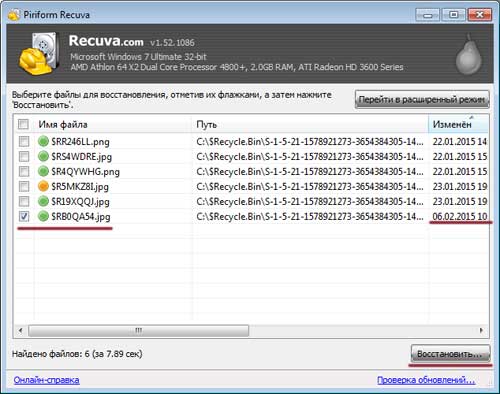
Come ripristinare la cartella dal cestino dopo la rimozione Come ripristinare la cartella rimossa dal cestino
- Successivamente, dovrai scegliere una cartella in cui ripristinerai i file rimossi dal computer. Ti consigliamo vivamente di non ripristinare i file nella cartella da cui li hai precedentemente eliminati, altrimenti li perderai. Ripristina anche i file in un'altra sezione del disco rigido. Premere " OK».

Come ripristinare la cartella dal cestino dopo la rimozione Come ripristinare la cartella rimossa dal cestino
- Ecco, la questione è stata fatta

Come ripristinare la cartella dal cestino dopo la rimozione Come ripristinare la cartella rimossa dal cestino
Video: come ripristinare i file eliminati dal basket?
